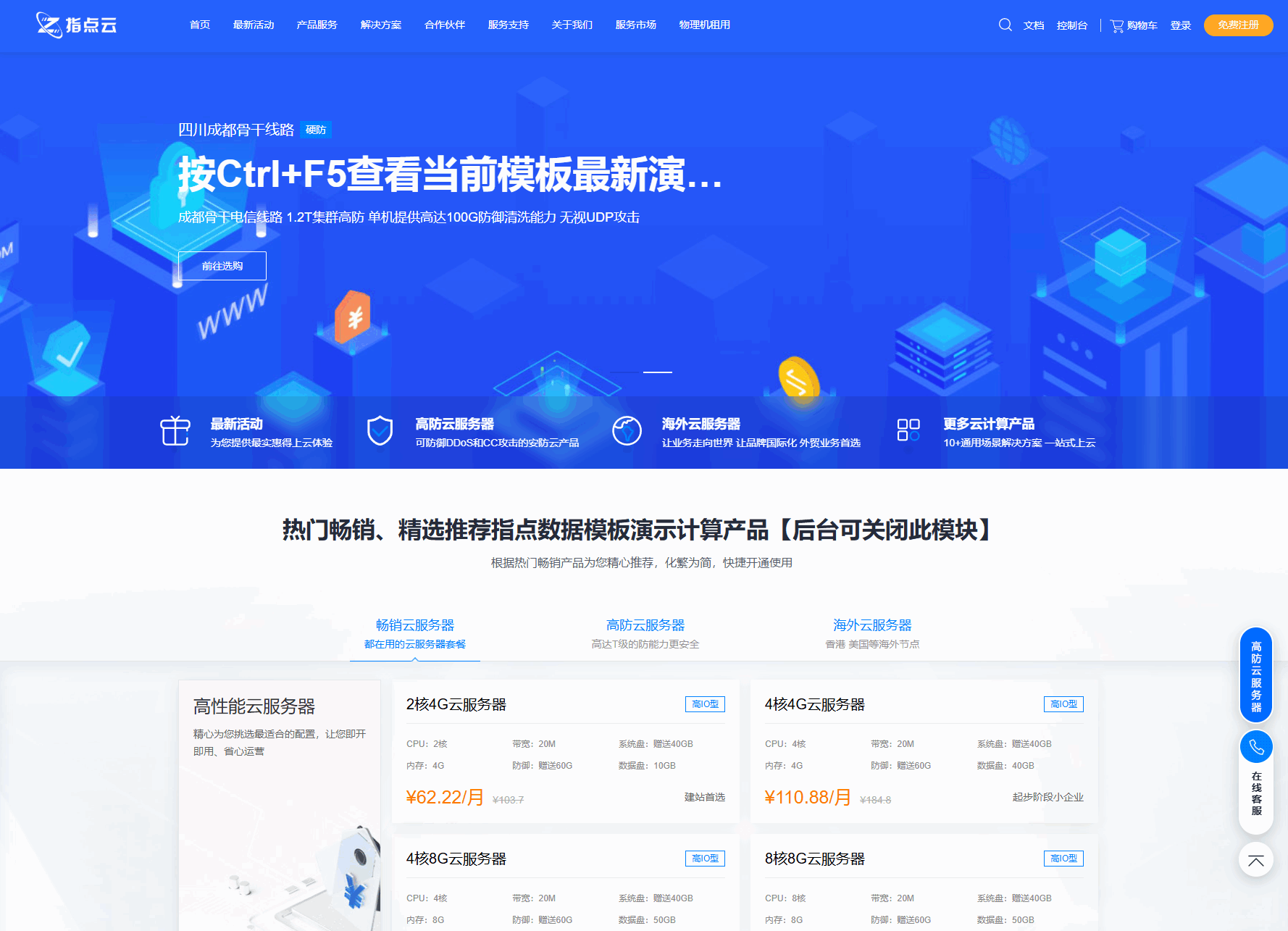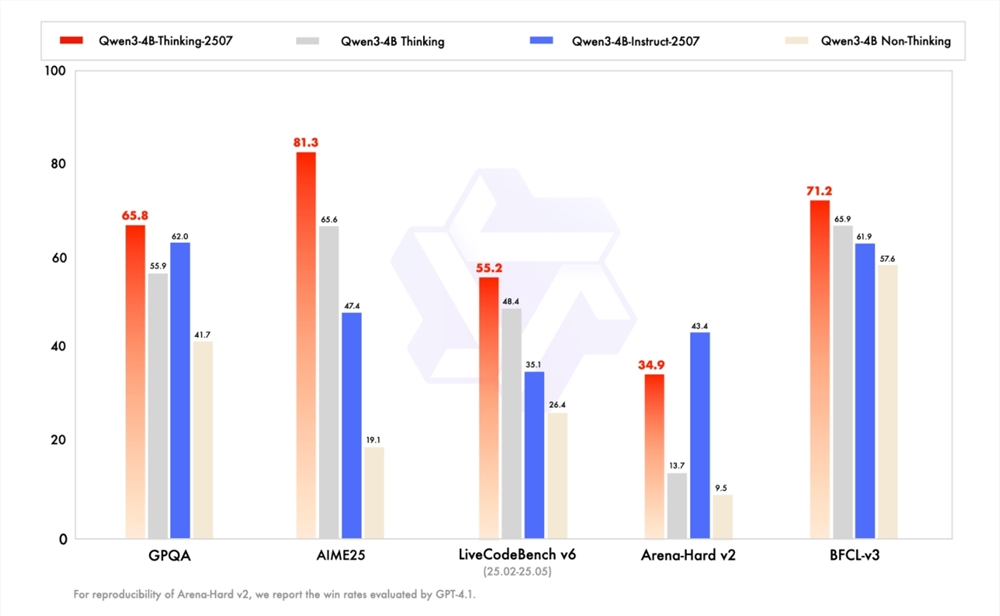在这篇博客中,我们将探讨如何使用Python创建一个简单而有趣的桌面应用程序。我们的目标是构建一个应用,允许用户选择一张照片,然后在照片的右下角添加马赛克效果。这个项目将展示如何结合使用wxPython来创建图形用户界面(GUI)和Pillow库来处理图像。
D:\spiderdocs\eraselogo.py
项目概述
我们的应用程序将具有以下功能:
一个用于选择照片文件的按钮 一个用于应用马赛克效果的按钮 一个显示当前状态的文本标签当用户点击"添加马赛克"按钮时,程序将在选定照片的右下角添加马赛克效果,并将结果保存为新的图片文件。
所需库
为了构建这个应用,我们需要安装两个主要的库:
wxPython: 用于创建图形用户界面 Pillow: 用于图像处理你可以使用pip安装这些库:
pip install wxPython Pillow 全部代码
import wx import os from PIL import Image class PhotoMosaicApp(wx.Frame): def __init__(self): super().__init__(parent=None, title='Photo Mosaic App') panel = wx.Panel(self) self.photo_path = None # 创建控件 self.select_button = wx.Button(panel, label='选择照片') self.mosaic_button = wx.Button(panel, label='添加马赛克') self.status_text = wx.StaticText(panel, label='请选择一张照片') # 绑定事件 self.select_button.Bind(wx.EVT_BUTTON, self.on_select) self.mosaic_button.Bind(wx.EVT_BUTTON, self.on_mosaic) # 设置布局 sizer = wx.BoxSizer(wx.VERTICAL) sizer.Add(self.select_button, 0, wx.ALL | wx.CENTER, 5) sizer.Add(self.mosaic_button, 0, wx.ALL | wx.CENTER, 5) sizer.Add(self.status_text, 0, wx.ALL | wx.CENTER, 5) panel.SetSizer(sizer) self.Show() def on_select(self, event): with wx.FileDialog(self, "选择照片", wildcard="图片文件 (*.jpg;*.png)|*.jpg;*.png", style=wx.FD_OPEN | wx.FD_FILE_MUST_EXIST) as fileDialog: if fileDialog.ShowModal() == wx.ID_CANCEL: return self.photo_path = fileDialog.GetPath() self.status_text.SetLabel(f'已选择: {os.path.basename(self.photo_path)}') def on_mosaic(self, event): if not self.photo_path: wx.MessageBox('请先选择一张照片', '提示', wx.OK | wx.ICON_INFORMATION) return try: # 打开图片 img = Image.open(self.photo_path) width, height = img.size # 定义右下角区域 mosaic_size = min(width, height) // 4 mosaic_area = (width - mosaic_size, height - mosaic_size, width, height) # 裁剪右下角区域并缩小 mosaic = img.crop(mosaic_area).resize((20, 20), Image.NEAREST) # 将缩小的区域放大回原始大小,形成马赛克效果 mosaic = mosaic.resize((mosaic_size, mosaic_size), Image.NEAREST) # 将马赛克区域粘贴回原图 img.paste(mosaic, (width - mosaic_size, height - mosaic_size)) # 保存结果 output_path = os.path.splitext(self.photo_path)[0] + '_mosaic.png' img.save(output_path) self.status_text.SetLabel(f'马赛克添加成功,已保存为: {os.path.basename(output_path)}') except Exception as e: wx.MessageBox(f'处理图片时出错: {str(e)}', '错误', wx.OK | wx.ICON_ERROR) if __name__ == '__main__': app = wx.App() frame = PhotoMosaicApp() app.MainLoop() 代码实现
让我们逐步实现这个应用程序:
首先,我们导入必要的模块并创建主应用类:import wx import os from PIL import Image class PhotoMosaicApp(wx.Frame): def __init__(self): super().__init__(parent=None, title='Photo Mosaic App') panel = wx.Panel(self) self.photo_path = None # 创建控件 self.select_button = wx.Button(panel, label='选择照片') self.mosaic_button = wx.Button(panel, label='添加马赛克') self.status_text = wx.StaticText(panel, label='请选择一张照片') # 绑定事件 self.select_button.Bind(wx.EVT_BUTTON, self.on_select) self.mosaic_button.Bind(wx.EVT_BUTTON, self.on_mosaic) # 设置布局 sizer = wx.BoxSizer(wx.VERTICAL) sizer.Add(self.select_button, 0, wx.ALL | wx.CENTER, 5) sizer.Add(self.mosaic_button, 0, wx.ALL | wx.CENTER, 5) sizer.Add(self.status_text, 0, wx.ALL | wx.CENTER, 5) panel.SetSizer(sizer) self.Show() def on_select(self, event): with wx.FileDialog(self, "选择照片", wildcard="图片文件 (*.jpg;*.png)|*.jpg;*.png", style=wx.FD_OPEN | wx.FD_FILE_MUST_EXIST) as fileDialog: if fileDialog.ShowModal() == wx.ID_CANCEL: return self.photo_path = fileDialog.GetPath() self.status_text.SetLabel(f'已选择: {os.path.basename(self.photo_path)}') def on_mosaic(self, event): if not self.photo_path: wx.MessageBox('请先选择一张照片', '提示', wx.OK | wx.ICON_INFORMATION) return try: # 打开图片 img = Image.open(self.photo_path) width, height = img.size # 定义右下角区域 mosaic_size = min(width, height) // 4 mosaic_area = (width - mosaic_size, height - mosaic_size, width, height) # 裁剪右下角区域并缩小 mosaic = img.crop(mosaic_area).resize((20, 20), Image.NEAREST) # 将缩小的区域放大回原始大小,形成马赛克效果 mosaic = mosaic.resize((mosaic_size, mosaic_size), Image.NEAREST) # 将马赛克区域粘贴回原图 img.paste(mosaic, (width - mosaic_size, height - mosaic_size)) # 保存结果 output_path = os.path.splitext(self.photo_path)[0] + '_mosaic.png' img.save(output_path) self.status_text.SetLabel(f'马赛克添加成功,已保存为: {os.path.basename(output_path)}') except Exception as e: wx.MessageBox(f'处理图片时出错: {str(e)}', '错误', wx.OK | wx.ICON_ERROR) if __name__ == '__main__': app = wx.App() frame = PhotoMosaicApp() app.MainLoop() 代码解析
让我们来解析一下关键部分的代码:
GUI创建: 我们使用wxPython创建了一个简单的窗口,包含两个按钮和一个状态文本。wx.BoxSizer用于垂直排列这些控件。
文件选择: wx.FileDialog用于创建一个文件选择对话框,允许用户选择JPG或PNG格式的图片。
图像处理:
我们使用Pillow的Image.open()方法打开选定的图片。 通过计算图片尺寸的1/4来确定马赛克区域的大小。 使用crop()方法裁剪右下角区域。 将裁剪区域缩小到20x20像素,然后再放大回原始大小,创造马赛克效果。 最后使用paste()方法将马赛克区域粘贴回原图。 异常处理: 我们使用try-except块来捕获和处理可能发生的错误,提高应用程序的健壮性。
运行应用程序
要运行这个应用程序,只需要将上述代码保存为一个Python文件(例如photo_mosaic_app.py),然后在命令行中运行:
python photo_mosaic_app.py 结果
结论
通过这个项目,我们展示了如何结合使用wxPython和Pillow来创建一个简单但功能完整的桌面应用程序。这个应用不仅实现了基本的图像处理功能,还提供了用户友好的界面。
总结
### 文章总结本文章详细介绍了如何使用Python、wxPython和Pillow库来开发一个简单而有趣的桌面应用程序——图片马赛克生成器。这个应用程序允许用户选择一张图片,然后在图片的右下角添加马赛克效果,并将结果保存为新的图片文件。以下是详细的步骤和功能概述:
#### 项目功能
- **选择照片**:通过图形用户界面(GUI)中的“选择照片”按钮,用户可以浏览并选择一个图片文件。
- **添加马赛克**:点击“添加马赛克”按钮后,程序将在用户选定的图片右下角自动添加一个马赛克效果。
- **状态文本显示**:用于显示当前状态的文本标签,比如是否已选择照片或马赛克添加成功的信息。
#### 所需库
- **wxPython**:用于创建图形用户界面(GUI)的Python库,提供了丰富的控件来设计窗口和按钮。
- **Pillow**(PIL的升级包):用于图像处理的强大库,能够实现图像的打开、编辑、裁剪、保存等功能。
#### 代码实现
1. **创建GUI类(`PhotoMosaicApp`)**:
- 主窗口结构和控件的初始化,包括选择照片按钮、添加马赛克按钮和文本标签的状态显示。
- 使用`wx.BoxSizer`来进行控件的布局。
2. **选择照片功能实现**:
- 点击选择照片按钮触发`on_select`方法。
- 通过`wx.FileDialog`弹出文件选择对话框,选择图片后更新图片路径和状态文本的显示。
3. **添加马赛克功能实现**:
- 点击添加马赛克按钮触发`on_mosaic`方法。
- 首先判断已选择图片的路径,如未选择则提示用户先选择图片。
- 使用Pillow库读取图片,计算右下角马赛克的大小,通过裁剪、缩放和粘贴回原图的方式添加马赛克效果,并最终将结果保存为新的图片文件。
- 使用try-except语句捕获并处理潜在的错误。
#### 运行与结果
- 将上述代码保存为Python文件,例如`photo_mosaic_app.py`。
- 在命令行运行`python photo_mosaic_app.py`启动应用程序。
- 用户可以通过图形用户界面进行操作,最终得到一个右下角添加了马赛克效果的图片,并可选择保存为新的文件。
#### 结论
通过本项目的实践,不仅展现了如何结合使用wxPython和Pillow来构建桌面应用程序,还体现了基本的图像处理和GUI设计的技能。这个应用程序不仅具有实用的图片处理功能,还提供了一个友好的用户界面。 马赛克apppython应用程序png用户界面tpugui图像处理etlicon桌面应用命令行ideelo用户友好logo图片处理图片尺寸用户友好的界面